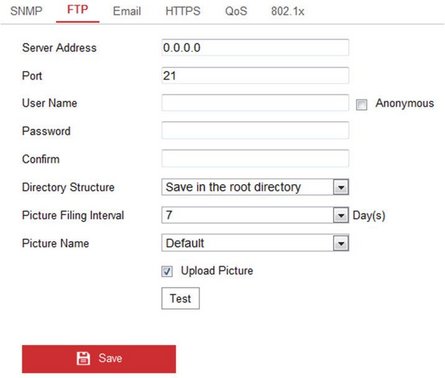Schritte:
- Rufen Sie den Dialog für die FTP-Einstellungen auf: Configuration > Network > Advanced Settings > FTP.
- Geben Sie FTP-Adresse und Port ein.
- Konfigurieren Sie die FTP-Einstellungen; Benutzername und Passwort sind für die FTP-Serveranmeldung erforderlich.
- Stellen Sie die Verzeichnisstruktur und das Bildspeicherintervall ein.
Directory: Im Feld Directory Structure können Sie das Stammverzeichnis, das übergeordnete Verzeichnis und das Unterverzeichnis wählen. Bei Auswahl des übergeordneten Verzeichnisses haben Sie die Option, den Gerätenamen, die Gerätenummer oder die Geräte-IP als Namen des Verzeichnisses zu verwenden. Bei Auswahl des untergeordneten Verzeichnisses können Sie den Kameranamen oder die Kameranummer als Namen des Verzeichnisses verwenden.
Picture Filing Interval: Für bessere Bildverwaltung können Sie das Bildspeicherintervall von 1 bis 30 Tage einstellen. Im gleichen Zeitintervall aufgenommene Bilder werden in einem Ordner gespeichert, der nach dem Start- und Enddatum des Zeitintervalls benannt ist.
Picture Name: Stellen Sie die Namensregel für aufgenommene Bilddateien ein. Sie können Default im Aufklappmenü als Standardregel wählen:
IP-Adress_Kanalnummer_Aufnahmezeitpunkt_Ereignistyp.jpg (z. B. 10.11.37.189_01_20150917094425492_FACE_DETECTION.jpg).
Alternativ können Sie die Standard-Benennungsregel durch Hinzufügen eines Custom Prefix anpassen. - Haken Sie das Kontrollkästchen Upload Picture zur Aktivierung der Funktion ab.
Upload Picture: Hier aktivieren Sie das Hochladen des erfassten Bildes auf den FTP-Server.
Anonymous Access to the FTP Server (in diesem Fall sind Benutzername und Passwort nicht erforderlich): Haken Sie das Kontrollkästchen Anonymous zur Aktivierung des anonymen Zugangs zum FTP-Server ab.
Hinweis: Die anonyme Zugangsfunktion muss vom FTP-Server unterstützt werden. - Klicken Sie auf Save, um die Einstellung zu speichern.